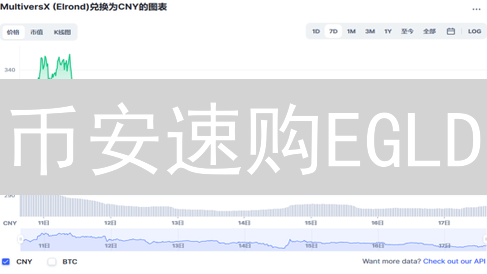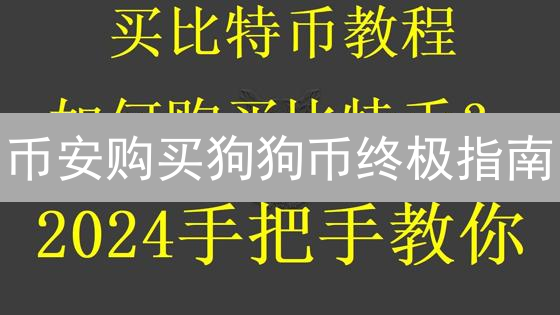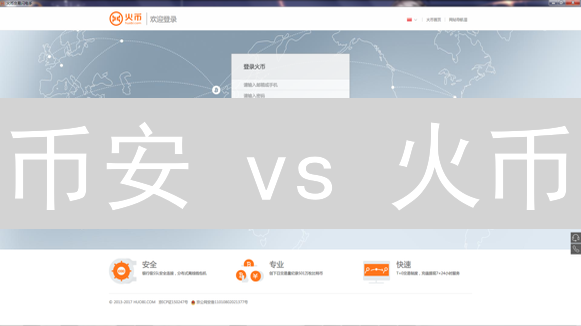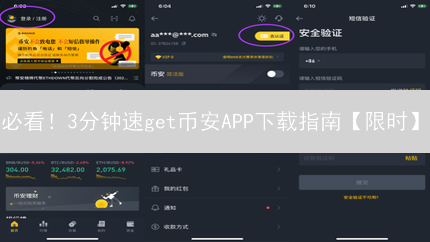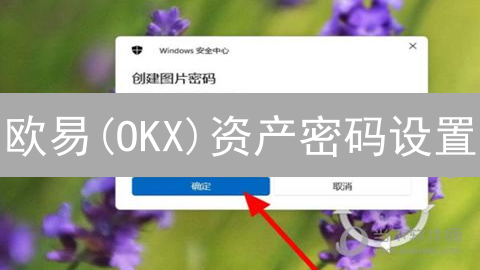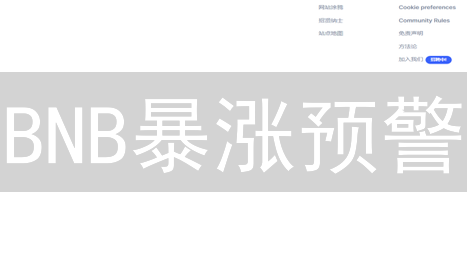币安如何开启双重验证提高安全性
在快速发展的加密货币世界中,安全性至关重要。保护您的币安账户免受未经授权的访问,是每个用户的首要任务。开启双重验证 (2FA) 是一种简单而有效的策略,可以在您的登录过程中增加一层额外的安全保障。本文将详细介绍如何在币安上设置并使用双重验证,显著提高账户安全性。
什么是双重验证 (2FA)?
双重验证 (2FA),也称为多因素身份验证 (MFA),是一种增强账户安全性的关键措施。它在传统的单因素身份验证(SFA,通常仅依赖密码)的基础上,额外增加了一个或多个验证步骤。这意味着,除了用户知道的密码之外,还需要提供其他形式的身份验证来证明用户的身份,从而显著提升账户的安全性。
传统的单因素身份验证仅仅依赖于“你知道的东西”,最常见的形式就是密码。然而,密码容易被破解、泄露或通过社会工程学等手段获取。一旦密码泄露,攻击者就可以轻易访问用户的账户。双重验证通过引入额外的验证因素,极大地降低了这种风险。
2FA 通常结合以下两种或多种验证因素:
- 你知道的东西: 例如密码、PIN 码、安全问题答案等。这是最常见的身份验证因素。
- 你拥有的东西: 例如手机、硬件安全密钥 (例如 YubiKey)、一次性密码生成器 (OTP) 等。这些设备可以生成或接收一次性验证码,用于验证用户身份。
- 你是谁: 例如生物识别数据,包括指纹扫描、面部识别、虹膜扫描等。这些技术利用用户的生理特征进行身份验证。
- 你在哪里: 例如地理位置信息。根据用户登录时的 IP 地址或 GPS 定位,验证用户是否位于可信的位置。
最常见的 2FA 实现方式是结合密码和手机验证码。用户在输入密码后,系统会向用户注册的手机号码发送一个包含一次性验证码的短信。用户必须输入该验证码才能完成登录。这种方式有效地防止了仅凭密码泄露就导致账户被盗用的情况,因为即使攻击者获得了密码,他们仍然需要访问用户的手机才能获取验证码。
因此,启用双重验证对于保护您的加密货币账户、电子邮件账户、社交媒体账户以及其他任何敏感账户至关重要。 即使有人获得了您的密码,他们也无法在没有您的第二重验证方式的情况下访问您的账户,从而为您的数字资产和个人信息提供了一道强大的安全屏障。
为什么要在币安上启用 2FA?
- 增强安全性: 双重验证 (2FA) 显著提升账户安全级别,有效抵御各类网络攻击。即使攻击者通过钓鱼网站、恶意软件、键盘记录器或其他手段窃取了您的账户密码,2FA 也能提供额外的保护屏障。攻击者必须同时掌握您的密码和第二重验证方式(例如,手机上的验证码),才能成功登录您的币安账户。这使得未经授权的访问变得极其困难。
- 保护您的资产: 加密货币交易所,尤其是像币安这样的头部交易所,往往是黑客高度关注的目标。这些平台存储着大量的数字资产,吸引着恶意行为者的目光。启用 2FA 能够为您的数字货币资产提供一层坚实的保护,大幅降低被盗窃的风险。即使攻击者获得了您的部分账户信息,也难以绕过 2FA 的保护机制,从而保障您的资金安全。
- 符合合规性要求: 随着加密货币行业的不断发展,越来越多的司法管辖区和监管机构开始对加密货币交易所实施更严格的监管。其中,强制启用 2FA 是一种常见的合规性要求,旨在提升用户账户的安全等级,并保护用户资金的安全。币安作为一家全球领先的加密货币交易所,积极配合各地监管要求,建议用户启用 2FA,以符合当地的法律法规,并享受更安全的交易环境。
在币安上设置双重验证 (2FA) 的方法
为了增强您的币安账户安全,启用双重验证 (2FA) 至关重要。币安平台支持多种 2FA 方法,您可以根据自身需求和安全偏好进行选择,进一步保障您的资产安全。
- 身份验证器应用 (例如 Google Authenticator 或 Authy): 这种方法使用一次性密码 (TOTP) 生成器,无需网络连接即可生成安全验证码。它是最常用且强烈推荐的 2FA 方法,因为它比短信或邮件验证码更安全可靠。请务必备份身份验证器应用的密钥或二维码,以便在更换设备时恢复 2FA。
- 短信验证码: 当您登录或进行提现等操作时,币安会将验证码发送到您注册的手机号码。虽然方便,但短信验证码容易受到 SIM 卡交换攻击等安全威胁,因此建议选择更安全的 2FA 方式。请确保您的手机号码已正确绑定到您的币安账户。
- 邮件验证码: 与短信验证码类似,币安会将验证码发送到您注册的邮箱地址。邮件验证码也存在一定的安全风险,例如钓鱼邮件和邮箱被盗。建议您定期更改邮箱密码,并开启邮箱的 2FA 验证。
- 硬件安全密钥 (例如 YubiKey): 硬件安全密钥是一种物理设备,通过 USB 或 NFC 连接到您的设备,提供最高级别的安全性。它使用硬件加密技术验证您的身份,有效防止网络钓鱼和恶意软件攻击。但是,使用硬件安全密钥需要购买额外的硬件设备,并且需要妥善保管,避免丢失。
以下将详细介绍如何使用 Google Authenticator 应用设置 2FA。此过程包括下载并安装 Google Authenticator 应用,在币安账户中启用 2FA,并扫描二维码或手动输入密钥以将您的币安账户与 Google Authenticator 应用关联。成功关联后,您需要在每次登录或进行敏感操作时输入 Google Authenticator 应用生成的验证码。
步骤 1: 下载并安装双重身份验证器应用
为了增强您的账户安全,请下载并安装一个信誉良好的双重身份验证器(2FA)应用。这些应用通过在您的密码之外添加一个额外的安全层来提供保护,大大降低了未经授权访问的风险。
-
Android 用户:
前往 Google Play 商店,搜索并下载以下应用程序之一:
- Google Authenticator: 一个由 Google 提供的简单易用的验证器应用,生成基于时间的动态验证码。
- Authy: Authy 提供了额外的功能,例如跨设备备份和恢复,以及对多个账户的支持。
-
iOS 用户:
前往 App Store,搜索并下载以下应用程序之一:
- Google Authenticator: 与 Android 版本功能相同,为 iOS 设备提供可靠的 2FA。
- Authy: 同样提供 iOS 版本,具备跨设备同步和账户管理等高级功能。
请确保从官方来源下载这些应用,以避免恶意软件或仿冒应用带来的风险。安装完成后,请仔细阅读应用内的使用指南,以便正确配置您的双重身份验证。
步骤 2: 登录您的币安账户
访问币安官方网站,确保地址栏显示的是合法的币安域名,谨防钓鱼网站。您也可以选择打开已安装的币安官方App。使用您注册时设置的用户名(或邮箱/手机号)和密码,在登录界面输入信息,并完成安全验证(如双重验证 2FA)以访问您的账户。
如果您启用了双重验证,请准备好您的身份验证器App或者短信接收设备,以获取并输入验证码。若您忘记了密码,请点击“忘记密码”链接,按照指示重置您的密码。请务必保管好您的登录信息,切勿泄露给他人,以保护您的资金安全。
成功登录后,您将进入币安的用户界面,在这里您可以进行交易、查看资产等操作。如果登录遇到问题,请参考币安的帮助中心或联系客服支持。
步骤 3: 导航至安全设置
成功登录您的账户后,将鼠标指针悬停在页面右上角(或其他指定位置,具体取决于平台设计)显示的个人资料图标上。 此时会弹出一个下拉菜单,从中找到并点击标有 "安全中心" 或 "Security" 的选项。 这将引导您进入账户的安全设置页面,您可以在该页面管理各种安全相关的配置,例如双因素身份验证、密码更改、设备管理等。 不同平台的具体措辞可能略有不同,请注意查找与账户安全相关的选项。
步骤 4: 选择 Google Authenticator 作为 2FA 方法
在安全中心页面上,仔细查找 "Google Authenticator" 选项。该选项通常以图标或文字形式标明,明确指示其为启用 Google Authenticator 应用进行双重验证的功能入口。
找到该选项后,点击 "启用" 或 "Enable" 按钮。此操作将启动配置 Google Authenticator 的流程。系统可能会要求您验证身份,例如,通过输入您的账户密码或接收到的短信验证码。完成验证后,您将被引导至下一步。
后续步骤通常包括扫描二维码或手动输入密钥。使用 Google Authenticator 应用扫描屏幕上显示的二维码,或将提供的密钥手动输入到应用中。Google Authenticator 会生成一个六位数的验证码,该验证码会定期更新。
按照页面提示,输入 Google Authenticator 应用中显示的当前验证码。此步骤用于验证您已成功将 Google Authenticator 应用与您的账户关联。成功验证后,Google Authenticator 将被启用为您的 2FA 方法。
务必妥善保管您的恢复代码。启用 2FA 后,系统通常会提供一组恢复代码。这些代码可以在您无法访问 Google Authenticator 应用时用于恢复您的账户。请将恢复代码存储在安全且易于访问的地方,例如密码管理器或离线备份。
步骤 5: 扫描二维码或手动输入密钥
在完成二次验证(2FA)设置的准备工作后,币安将会在页面上呈现两种关键信息:一个清晰的二维码以及一段由字母和数字组成的密钥。这两种方式都能将您的币安账户与您选择的身份验证器应用程序安全地关联起来。
- 使用身份验证器应用扫描二维码: 为了最快速、便捷地完成绑定,推荐使用扫描二维码的方式。在您的智能手机上启动预先下载并安装的身份验证器应用程序,例如 Google Authenticator、Authy 或者 Microsoft Authenticator。在应用主界面,寻找一个 "添加账户" 的按钮,通常以 "+" 号或者类似的图标表示。点击该按钮后,应用会询问您希望通过哪种方式添加账户,请选择 "扫描二维码" 的选项。此时,您的手机摄像头将会被激活。将摄像头对准币安页面上显示的二维码,确保整个二维码都在取景框内。应用程序会自动识别并完成配置,无需手动输入任何信息。
- 手动输入密钥: 如果由于某些原因,您无法使用摄像头扫描二维码(例如,摄像头损坏,或者您正在使用不支持摄像头功能的设备),您可以选择手动输入密钥的方式。同样,在身份验证器应用程序中,点击 "添加账户" 按钮,然后选择 "手动输入密钥" 或者 "手动输入详细信息" 选项。此时,应用程序会要求您输入账户名称和密钥。在 "账户名称" 栏中,您可以自定义一个易于识别的名称,例如 "币安账户"。然后,将币安页面上显示的密钥(一串字母和数字的组合)准确无误地输入到 "密钥" 栏中,注意区分大小写。完成输入后,点击 "添加" 或 "保存" 按钮。
步骤 6: 获取验证码
完成 Google Authenticator 或 Authy 的设置后,应用程序将开始生成动态验证码。 这些验证码基于时间同步算法,每 30 秒自动更新一次,确保账户安全。您可以通过以下方式获取验证码:
- 扫描二维码: 在设置过程中,您会看到一个二维码。使用 Google Authenticator 或 Authy 应用扫描此码,应用将自动添加您的账户。
- 手动输入密钥: 如果无法扫描二维码,您可以手动输入一个较长的密钥(通常为字母和数字的组合)。在应用中选择“手动输入密钥”选项,并输入该密钥以添加您的账户。
无论使用哪种方式添加账户,应用都会开始显示一个 6 位数的验证码。请注意,该验证码每 30 秒更换一次。在需要输入验证码时,请及时从您的 Google Authenticator 或 Authy 应用中获取当前显示的验证码,并尽快使用,以免过期失效。确保手机时间与网络时间同步,以保证验证码的正确性。
步骤 7: 输入验证码并启用双重验证 (2FA)
在完成谷歌验证器或Authy等身份验证器应用的设置后,系统会持续生成动态验证码。为了进一步增强您的币安账户安全,请访问币安账户的安全中心页面。在该页面上,找到与您选择的身份验证器应用相对应的输入框,准确输入当前显示的六位或八位验证码(具体位数取决于您使用的应用)。验证码具有时效性,通常在30秒或60秒后过期,请务必及时输入。确认验证码无误后,点击页面上的 "启用" 或 "Enable" 按钮,完成双重验证的设置。启用2FA后,每次登录您的币安账户以及进行提币等敏感操作时,除了需要输入密码外,还需要输入身份验证器应用中显示的验证码,有效防止未经授权的访问,从而显著提升账户安全等级。
步骤 8: 备份您的恢复密钥
成功启用两步验证 (2FA) 后,币安将为您提供一个至关重要的恢复密钥。 务必将此密钥以安全且冗余的方式备份在多个物理和/或数字位置。 恢复密钥是您在特定情况下恢复账户访问权限的最后一道防线,这些情况包括但不限于:手机丢失、设备损坏、身份验证器应用程序卸载或无法访问,以及其他可能导致您无法生成有效 2FA 代码的情况。
建议的备份方法包括:
- 离线备份: 将恢复密钥手写或打印出来,并将其存放在多个安全的地方,例如保险箱、银行保险柜或您信任的亲属处。确保这些备份地点彼此独立,以避免单一故障点导致所有备份丢失。
- 加密存储: 使用密码管理软件或硬件钱包等工具,将恢复密钥安全地存储在加密的数字文件中。请务必选择信誉良好且安全的密码管理工具,并为其设置强大的主密码。
- 云存储(谨慎使用): 虽然云存储方便快捷,但请谨慎考虑使用。如果选择使用云存储,请务必使用端到端加密服务,并为您的云存储账户启用 2FA,以增加安全性。
请注意,如果您丢失了您的手机或无法访问您的身份验证器应用,恢复密钥将是重置 2FA 的唯一途径。务必妥善保管您的恢复密钥,并定期检查您的备份是否有效。如果您的恢复密钥泄露,请立即联系币安客服。
记住,保护您的恢复密钥与保护您的账户密码同样重要。 忽视备份恢复密钥可能会导致永久失去对您币安账户的访问权限。
步骤 9: 测试双重验证 (2FA)
为了确保您的双重验证(2FA)设置已正确配置并有效保护您的币安账户,务必进行测试。安全地退出您的币安账户。此步骤模拟了真实场景,确保在实际需要时,您知道如何正确使用 2FA 进行登录。
完成退出后,立即尝试重新登录您的币安账户。在登录过程中,系统将首先提示您输入您的账户密码。输入正确的密码后,系统将要求您提供来自身份验证器应用程序的验证码。此验证码是动态生成的,通常每隔 30 秒或 60 秒更换一次,增强了安全性。
打开您之前设置的身份验证器应用程序(例如 Google Authenticator 或 Authy)。在应用程序中,找到与您的币安账户关联的条目。该条目会显示一个六位或八位的数字验证码。迅速在币安登录页面输入当前显示的验证码。请务必在验证码过期之前输入,否则需要等待新的验证码生成。
如果您成功输入正确的密码和有效的验证码,并顺利登录您的币安账户,恭喜您!这表明您的双重验证(2FA)设置已成功配置并且正在正常工作。这意味着除了您的密码之外,还需要一个额外的安全层来保护您的账户免受未经授权的访问。如果登录失败,请仔细检查您输入的密码和验证码是否正确,并确保您的身份验证器应用程序的时间设置与币安服务器同步。如果问题仍然存在,请联系币安的客户支持以获得进一步的帮助。
使用短信验证码设置 2FA
虽然 Google Authenticator 等身份验证器应用通常被认为是更安全的双重验证 (2FA) 方式,因为它不依赖于可能被拦截的短信网络,但如果您更喜欢使用短信验证码作为备选方案或出于便捷性考虑,许多平台也提供此选项。短信验证码通过短信发送到您的手机,在您输入密码后,需要输入此验证码才能完成登录。
请注意,与基于应用程序的身份验证器相比,短信验证码的安全性较低。SIM 卡交换攻击、短信拦截以及其他攻击方式可能会危及短信验证码的安全性。因此,在条件允许的情况下,建议优先考虑使用 Google Authenticator 或其他类似的身份验证器应用。只有在无法使用身份验证器应用或者将其作为备份方案时,才应考虑使用短信验证码。
步骤 1: 导航至安全设置 (与 Google Authenticator 设置相同)
步骤 2: 选择短信验证码作为 2FA 方法
在账户安全中心页面,仔细查找与“短信验证码”相关的选项。这通常会清晰地标记为“短信验证码”或类似的名称,例如“手机验证”。找到后,请点击对应的“启用”、“开启”或“Enable”按钮,以激活短信双重验证功能。
步骤 3: 输入您的手机号码
为了增强账户安全性并启用双重验证,请输入您的手机号码。请务必仔细核对您输入的国家代码是否正确,错误的国家代码将导致您无法收到验证码,从而影响账户登录和交易操作。确保国家代码与您手机号码的归属地一致,以便顺利接收短信验证码。在输入手机号码时,请避免任何空格或特殊字符,仅输入数字即可。
步骤 4: 获取验证码
为了确保账户安全,币安会向您注册时使用的手机号码发送一个包含6位数字的验证码。请注意查收短信,确保及时获取验证码。如果您在几分钟内没有收到验证码,请检查您的手机信号是否良好,并确认手机号码是否正确。您可以尝试重新发送验证码,但请不要过于频繁操作,以免触发安全机制。部分地区的运营商可能会存在短信延迟的情况,请耐心等待。
步骤 5: 输入验证码并启用双重验证 (2FA)
在币安的安全中心页面,找到您选择的双重验证方式(例如:Google 身份验证器、短信验证或电子邮件验证)。根据您选择的方式,系统会要求您输入一个一次性验证码。
如果使用 Google 身份验证器或类似应用:
- 打开您的身份验证器应用(例如 Google Authenticator、Authy)。
- 查找为您的币安账户生成的 6 位或 8 位数字验证码。
- 在币安安全中心页面提供的输入框中,准确地输入此验证码。注意验证码会定时刷新,请确保输入的是当前显示的最新验证码。
如果使用短信验证:
- 检查您的手机短信收件箱。您应该收到来自币安的包含验证码的短信。
- 在币安安全中心页面提供的输入框中,准确地输入此验证码。
如果使用电子邮件验证:
- 检查您的注册邮箱收件箱(包括垃圾邮件/广告邮件箱)。您应该收到来自币安的包含验证码的电子邮件。
- 在币安安全中心页面提供的输入框中,准确地输入此验证码。
输入正确的验证码后,仔细检查您输入的信息是否准确无误。然后,点击页面上的 "启用" 或 "Enable" 按钮,以激活您币安账户的双重验证功能。启用后,每次登录或进行敏感操作时,您都需要输入此验证码,从而显著提高账户的安全性。
重要提示: 建议您备份您的 2FA 恢复密钥或代码,以防您的手机丢失或身份验证器应用出现问题。币安通常会在您启用 2FA 时提供此恢复选项。请妥善保管此密钥,并将其存储在安全的地方。
步骤 6: 安全备份您的恢复代码 (若适用)
在某些安全设置流程中,例如启用某些高级安全功能或身份验证方式时,币安可能会生成并提供一个恢复代码。这个恢复代码至关重要,它允许您在无法访问主要身份验证方式(例如,丢失了双重验证设备、无法访问电子邮件或手机号码)时恢复您的账户访问权限。
备份恢复代码至关重要,因为它是在您无法访问常用身份验证方法时重新获得账户控制权的唯一途径。请务必采取以下安全措施来保护您的恢复代码:
- 离线存储: 将恢复代码抄写在纸上,并存放在安全且隐蔽的地方,例如保险箱或银行保险柜。避免将其存储在容易受到网络攻击的设备或云存储服务中。
- 加密存储: 如果您必须以数字方式存储恢复代码,请使用强大的加密工具对其进行加密。选择一个您能够记住且难以破解的密码。
- 多重备份: 创建多个备份,并将它们存储在不同的安全位置,以防一份备份丢失或损坏。
- 避免分享: 永远不要与任何人分享您的恢复代码,包括币安客服人员。币安永远不会主动向您索要您的恢复代码。
- 定期检查: 定期检查您的备份,确保它们仍然可用且易于访问。在安全的地方练习使用恢复代码,以确保您了解恢复流程。
请记住,恢复代码是您账户安全的最后一道防线。妥善保管它,并将其视为高度机密的信息。
步骤 7: 测试 2FA (与 Google Authenticator 设置相同)
注意事项
- 妥善保管您的恢复密钥: 恢复密钥是重置双重验证 (2FA) 的**唯一**途径。一旦丢失,您将极有可能**永久失去**对币安账户的访问权限,导致无法交易、提现或管理您的数字资产。务必将其保存在**安全且离线**的地方,例如写在纸上并存放在保险箱中,或者使用密码管理器进行加密存储。考虑创建多个备份,并将其分散存储在不同的安全位置,以应对意外情况。
- 切勿向任何人泄露您的验证码: 币安官方客服**绝不会**主动要求您提供包括但不限于谷歌验证器、短信验证码或邮件验证码。任何声称是币安客服,并要求您提供验证码的行为都极有可能是**钓鱼诈骗**。请直接忽略并举报可疑行为。在任何情况下,都不要在非官方渠道输入您的验证码,这可能导致您的账户被盗用。
- 定期检查您的安全设置: 定期登录您的币安账户,检查您的安全设置,包括但不限于:2FA 是否仍然有效、绑定的手机号码和邮箱是否仍然可用、提现地址白名单是否正确、以及是否存在任何可疑的登录活动或交易记录。 如果发现任何异常,请**立即更改密码并联系币安客服**。 养成定期检查安全设置的习惯,可以帮助您及时发现并阻止潜在的安全威胁。
- 警惕钓鱼攻击: 务必通过**官方渠道**访问币安网站 (Binance.com) 或官方App。 避免点击任何可疑的链接,尤其是通过电子邮件、短信或社交媒体发送的链接。 这些链接可能指向伪造的网站,旨在窃取您的登录凭据和个人信息。 请仔细检查网址,确保其拼写正确。 如果您收到任何可疑的邮件或短信,请不要回复,并将其标记为垃圾邮件。 币安通常会通过官方公告或社交媒体发布安全警告,请密切关注。
- 考虑使用硬件安全密钥: 为了获得**最高级别**的安全性,您可以考虑使用硬件安全密钥,例如 YubiKey 或 Trezor。 硬件安全密钥是一种物理设备,需要插入您的计算机或移动设备才能进行身份验证,它可以有效防止钓鱼攻击和中间人攻击。 即使您的密码被盗,攻击者也无法访问您的账户,除非他们拥有您的硬件安全密钥。硬件安全密钥是一种**高安全性**的身份验证方式,适用于拥有大量数字资产的用户。
采取以上这些简单而有效的安全措施,您可以**显著增强**您的币安账户安全性,并保护您的数字资产免受未经授权的访问和潜在的损失。 请牢记,保护您的账户安全是您的**个人责任**,采取积极主动的预防措施至关重要。 时刻保持警惕,学习最新的安全知识,并定期审查您的安全设置,确保您的数字资产安全无虞。